
Sa chás seo, sábhálfar an comhad screenshot san fhillteán córais Íomhánna / Snapshots Scáileáin (Conair iarbhír: C: Úsáideoirí úsáideoirí úsáideoirí / pictiúir screenshots). Más mian leat, is féidir linn an fillteán a athrú le haghaidh caomhnú screenshots agus ansin ar conas é a dhéanamh.
Fillteán um Chaomhnú Screenshot Athraigh
D'fhonn an fillteán scáileáin Windows 10 a athrú, cruthaíonn tú fillteán ar mhaith leat na pictiúir scáileáin réamhshocraithe a shábháil ar mhaith leat na pictiúir scáileáin réamhshocraithe a shábháil nuair a bhrúnn tú an t-aicearra méarchlár scáileáin + priontála.
Ina dhiaidh sin, lean na céimeanna simplí seo:
- Sa taiscéalaí, téigh go dtí an "íomhá" Fillteán Córais.
- Deaschliceáil ar an scáileán Snapshots Fillteán agus roghnaigh "Properties". Mura bhfuil aon fhillteán den sórt sin ann, cruthaigh screenshot ag baint úsáide as an eochair eochair-luaite, cruthaítear an fillteán go huathoibríoch.
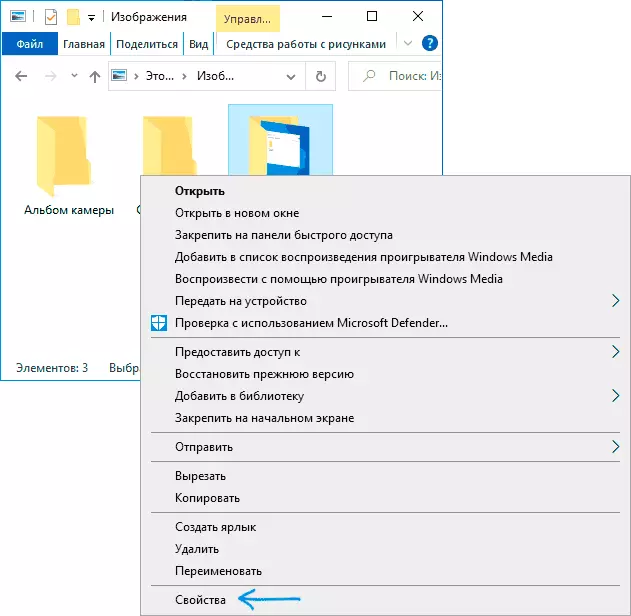
- I airíonna an fhillteáin, cliceáil ar an Tab Suíomh agus cliceáil ar an gcnaipe "Bog".
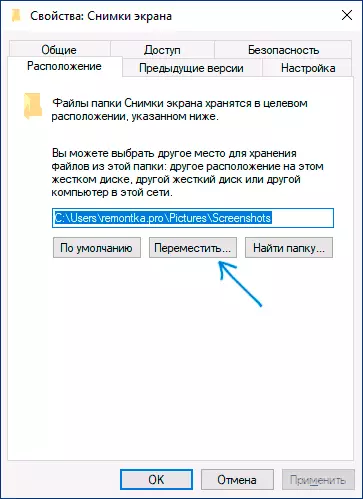
- Téigh go dtí an fillteán inar mhaith leat na screenshots a shábháil agus cliceáil ar "Fillteán ag roghnú".
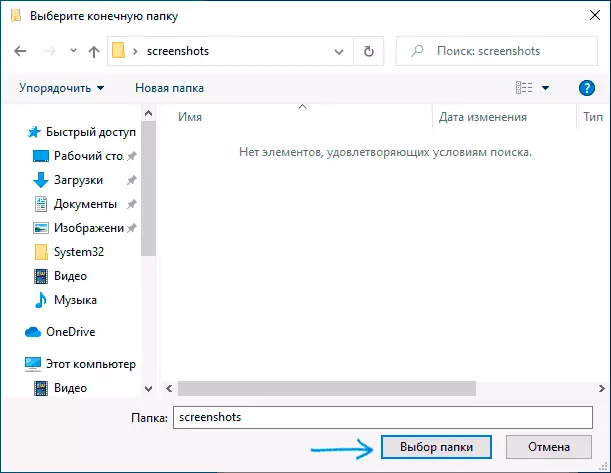
- Cuir na socruithe a rinneadh i bhfeidhm. Má dheimhníonn tú na hathruithe, spreagfar tú chun comhaid atá ann cheana a bhogadh ón seanfhillteán screenshot go dtí an ceann nua - is é seo an rogha de do rogha féin.
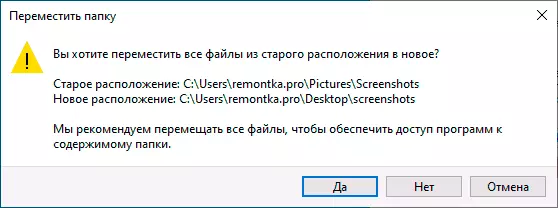
- TABHAIR FAOI DEARA: Tar éis an fillteán screenshots a athrú, taispeánfar ainm an fhillteáin nua i Windows 10 mar "screenshots", cé go mbeidh an cosán iarbhír go díreach go díreach an ceann a shonraigh tú. Mar shampla, roghnaigh tú an fillteán "remontka.pro" ar an deasc don suíomh nua, ina dhiaidh sin beidh an fillteán seo ar an deasc le feiceáil faoin ainm "Snapshots Scáileáin", cé go mbeidh sé indéanta rochtain a fháil air sa fíor ainm.
Teagasc físeáin
Tá sé seo críochnaithe ar an bpróiseas seo. Más rud é sa todhchaí is mian leat a thabhairt ar ais ar an suíomh bunaidh an fhillteáin, téigh go dtí na hairíonna an fillteán screenshot nua agus ar an cluaisín suíomh, cliceáil ar an gcnaipe réamhshocraithe.
